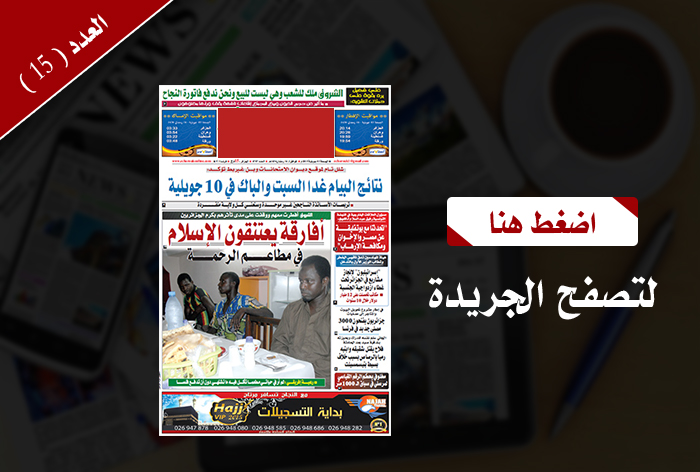كتب : سامي كرم
1- يبدأ الطالب بالدخول على صفحة منصة الامتحان.
2- يكتب الطالب اسم المستخدم و كلمة السر التى يتسلمها من وزارة التربية والتعليم.
3- ثم يضغط على أيقونة تسجيل الدخول.
4- يكتب الطالب كود الامتحان الذي يكتبه المراقب على السبورة داخل اللجنة.
5- يتأكد الطالب من أن الكود مكون من 9 أرقام لابد من تسجيلها بحرص.
6- بعد إدخال كود الامتحان بنجاح سينتظر الطالب حتى يبدأ الامتحان.
7- يضغط الطالب على أيقونة إبدأ ليبدأ الامتحان.
8- سيظهر للطالب شريط أدوات بجوار قائمة الأسئلة.
9- سيظهر توقيت الامتحان على الشاشة لمعرفة كم الوقت المتبقى لإنهاء الامتحان.
10- سيكون متاحا للطالب أن يرى الامتحان في شاشة كاملة.
11- سيتمكن الطالب من مراجعة قائمة الأسئلة، وتغيير تنسيق الخط والشاشة.
12- يمكنهم تحديد أسئلة معينة بعلامة العلم للرجوع إليها مرة أخرى.
13- كل هذه الاختيارات تظهر من أيقونة القائمة إذا كان الطالب يعرض الامتحان فى الوضع الرأسى للتابلت.
14- يرى الطلاب 3 أنواع من الأسئلة داخل الامتحان.
15- أسئلة الاختيار من متعدد ، وأسئلة تحتاج للوحة المفاتيح لكتابة الإجابة، وإسئلة تحتاج لاستخدام القلم الإلكترونى ليتمكن الطلاب من رسم الأشكال اللازمة فى إجاباتهم.
16- يستخدم الطلاب القلم الإلكتروني فى مواد: الرياضيات، والأحياء، والفيزياء، والكيمياء.
17- يظهر لدى جميع الطلاب رسالتين تحذيريتين، أولهما قبل انتهاء الامتحان بـ 10 دقائق، والثانية قبل انتهاء الامتحان بدقيقتين، وبمجرد انتهاء الزمن المحدد للامتحان سيتم إنهاء الامتحان تلقائيًا.
18- بعد انتهاء الطلاب من الإجابة على الأسئلة سيتمكنوا من مراجعتها مرة أخرى، والرجوع لأى أسئلة تم تحديدها سابقة ، كما ستظهر جميع الأسئلة التي لم يتم الإجابة عليها.
19- يمكن للطالب الضغط على السؤال للرجوع إلى إجابته مرة أخرى.
20- بمجرد انتهاء الطالب من المراجعة يمكنه إنهاء الامتحان بالضغط على أيقونة إنهاء، وفى هذه الحالة لن يستطيع الطالب الرجوع إلى الامتحان مرة أخرى.